编辑:秩名2020-08-05 10:42:24
打开ie浏览器死机的问题是使用电脑过程中比较少见,但熟话说常在集市走,哪有遇不着亲家,对于win7系统奔溃电脑死机这一普遍问题,还是很常见。那么遇到ie浏览器导致win7系统奔溃电脑死机的问题该怎么解决呢?今天我们就教大家电脑打开ie浏览器死机的解决方法。
1、打开ie浏览器,选择工具——Internet选项,如下图所示:
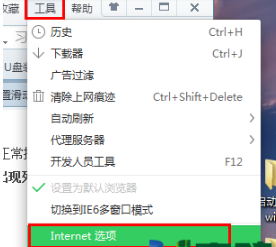
2、在打开的Internet属性窗口中切换到“安全”选项卡,单击“自定义级别”,如下图所示:
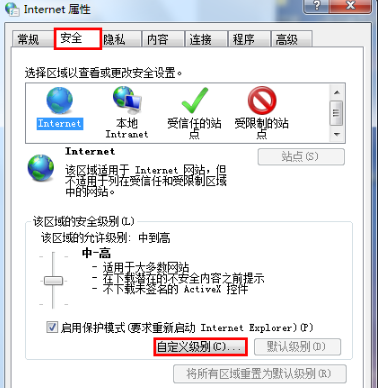
3、在安全设置-Internet区域窗口中,将java小程序脚本禁用,以及活动脚本禁用,然后点击“确定”按钮,如下图所示:
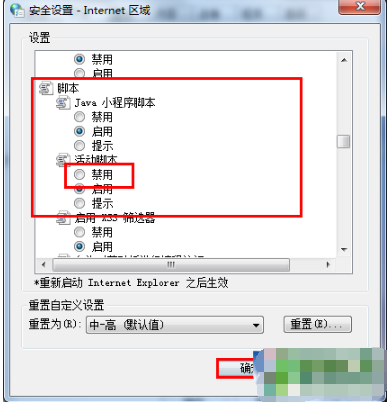
4、随即返回到Internet属性窗口,切换到“高级”选项卡,在设置“浏览”栏中将“禁用脚本调试(Internet Explorer)”和“禁用脚本调试(其他)”的复选框去掉勾选,再点击“确定”按钮,如下图所示:
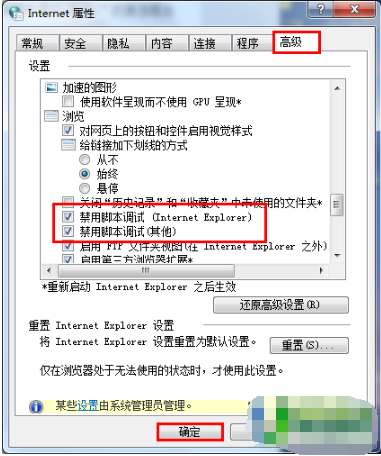
打开ie浏览器死机的问题解决方法就介绍到这里,对于ie浏览器导致的win7系统奔溃现象是比较少见,但若遇到时就需要有相应解决方法。
IE动态相关攻略推荐:
以上就是iefans网小编为大家带来的解决打开ie浏览器导致电脑死机方法说明,喜欢的小伙伴们请大家继续关注IE浏览器中文网。